WordPress Bellek Sınırı Hatası Nasıl Çözülür?
Yayınlanan: 2021-02-17WordPress kullanırken sorun mu yaşıyorsunuz?
Bu oldukça yaygın. Sınırsız esneklik ile bir yakalama geliyor. WordPress kullanırken karşılaşabileceğiniz teknik sorunlar üzerinde çalışırken rahat olduğunuzdan emin olun. Bazı problemlerin çözümü kolay olabilirken bazılarının baş ağrısı olabilir.
Bir sorun, WordPress bellek sınırı hatasıdır. İlk gördüğünüzde kafanız karışabilir. Ancak bu makaleyi okuduktan sonra, WordPress deneyiminize rağmen bu hatayı birkaç dakika içinde çözebileceksiniz.
Burada bir WordPress bellek sınırı hatasının ne olduğunu ve bunu iki yöntemle nasıl çözebileceğinizi açıkladık. Hadi başlayalım.
İçindekiler
- WordPress Bellek Sınırı Hatası Nedir?
- WordPress Bellek Sınırı Hatasının Sebebi Nedir?
- PHP Bellek Limitinizi Nasıl Kontrol Edebilirsiniz?
- WordPress Bellek Sınırı Hatası Nasıl Çözülür?
- Yöntem 1: Web Siteniz İçin PHP Belleğini Artırma
- Yöntem 2: Barındırma Planınızı Yükseltme
- SSS (Sık Sorulan Sorular)
- S. WordPress hafıza limitinizi nasıl kontrol edebilirsiniz?
- S. WordPress'te bellek limiti nasıl değiştirilir/artırılır?
- Çözüm
WordPress Bellek Sınırı Hatası Nedir?
WordPress'in çalışması için sunucunuzda belirli bir belleğe ihtiyacı vardır. Varsayılan olarak, WordPress için bellek tahsisi 64M'dir. Ancak bazen, bu bellek ayırma yeterli değildir. Böyle bir durumda, WordPress bellek sınırı hatasını şu şekilde göreceksiniz:
önemli hata: 67108864 baytlık izin verilen bellek boyutu tükendi
Mesaj yerine, beyaz bir ölüm ekranı veya bir bakım modu da görebilirsiniz. Her iki durumda da, belleğiniz tükeniyor ve düzeltmeniz gerekiyor. Neyse ki, bunu ilerleyen bölümlerde öğreneceksiniz.
WordPress Bellek Sınırı Hatasının Sebebi Nedir?
Her web sitesinin eklentiler, temalar, veritabanları ve içerik gibi verileri depolamak için belirli bir belleğe ihtiyacı vardır. Bazen kaynaklar daha fazla bellek gerektirir. Ancak, web sunucuları, herhangi bir komut dosyası tarafından kullanılabilecek bellekte bir sınır belirler. Varsayılan olarak, WordPress 64M bellek tahsisine sahiptir.
Talebin limiti aştığı böyle bir durumda hafıza limiti hatası alırsınız. Bu hata çoğunlukla sitenize medya dosyaları yüklediğinizde veya yeni bir tema ve eklenti yüklediğinizde ortaya çıkar.
Sunucuların neden bellek ayırmayı sınırladığını merak edebilirsiniz. Peki, sunucuları korumak için önemli bir özellik. Sunucular, aynı anda farklı siteler için birden çok uygulamayı çalıştırmak için yeterli belleğe ihtiyaç duyar. Sınırlama olmaksızın, kötü yazılmış bir komut dosyası, sunucunun tüm belleğini tüketebilir. Bu durumda, sunucu çöker ve barındırdığı diğer tüm sitelerle birlikte sitenizi kapatır.
WordPress, PHP ile yazılmış betiklere dayanmaktadır ve tahsis edilen sınırlamaya uyması gerekir.
PHP Bellek Limitinizi Nasıl Kontrol Edebilirsiniz?
WordPress 5.2 veya üstünü kullanıyorsanız Site Sağlığı aracını kullanarak PHP bellek sınırınızı kolayca kontrol edebilirsiniz. İşte nasıl ilerleyeceğiniz:
- Kontrol panelinize giriş yapın.
- Sol taraftaki panelde 'Araçlar'a gidin.
- 'Site Sağlığı'na tıklayın
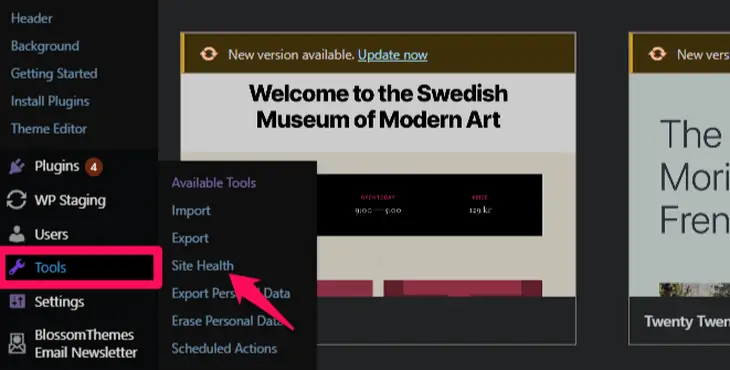
- En üstteki 'Bilgi' seçeneğine tıklayın.
- 'Sunucu' bölümüne ilerleyin.
- Burada 'PHP bellek limiti' seçeneğini görebilirsiniz. PHP betikleriniz için bellek sınırını gösterir.
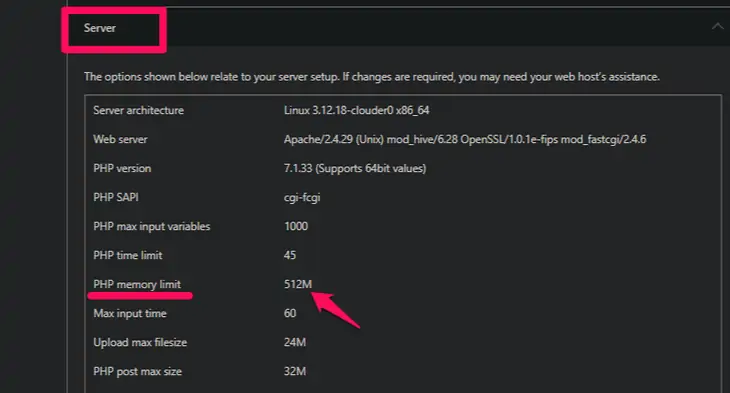
WordPress Bellek Sınırı Hatası Nasıl Çözülür?
Artık bir WordPress bellek sınırı hatasının ne olduğunu ve neye neden olduğunu bildiğinize göre, onu nasıl çözeceğimizi öğrenmemize izin verin. Bu hatayı çözmek için iki yöntem vardır. Onlar:
Yöntem 1: Web siteniz için PHP Belleğini Artırma
Yöntem 2: Barındırma planınızı yükseltme
Bu iki yöntemi aşağıda açıklayacağız:
Yöntem 1: Web Siteniz İçin PHP Belleğini Artırma
Hata adından da anlaşılacağı gibi, bunu çözmek için yapabileceğiniz basit şey, PHP dosyanız için bellek tahsisini artırmaktır. Belleği artırabileceğiniz miktar, barındırma planınıza ve barındırma sağlayıcınıza bağlıdır. Bu kısmı ikinci yöntemde ele aldık. Şimdilik PHP belleğini artırmaya odaklanalım.
Kullanabileceğiniz bellek, sitenizin wp-config.php dosyasında ayarlanır. Bu dosyada ayarlanan değer, barındırma sağlayıcınız tarafından ayarlanan değerle çakışabilir veya çakışmayabilir. Değeri aşağıdaki yollarla artırmayı deneyebilirsiniz:

- Bir FTP istemcisi veya bir dosya yöneticisi kullanarak sitenize giriş yapın.
İşte FileZilla kullanarak siteye erişmenin bir örneği.
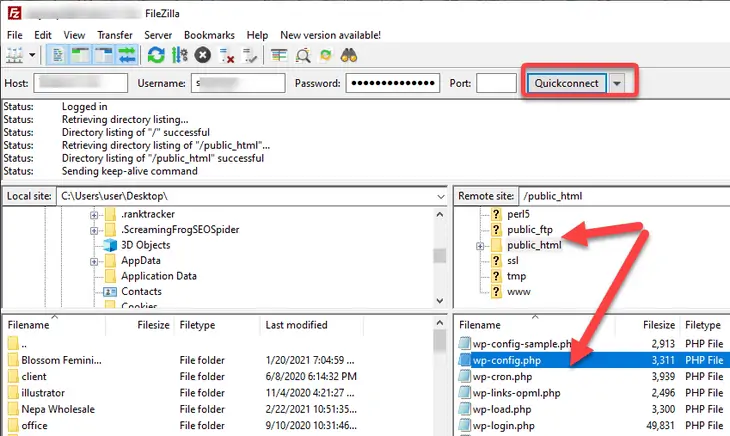
Sağ kadranlar, web sitenizin dosyasını içeren klasörlerin listesini gösterir.
- Web sitenizin kök klasörüne gidin. Çoğunlukla, kök klasör, alan adınızın veya public_html'nin adını alır. Açmak için çift tıklayın.
- wp-config.php dosyasına sağ tıklayın ve 'Düzenle' seçeneğine tıklayın.
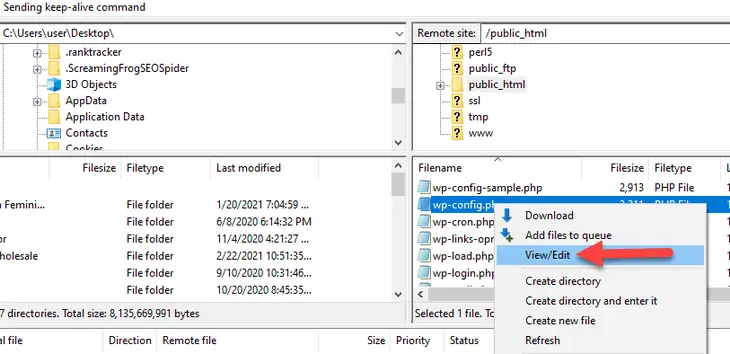
Aşağıda tartışacaklarımız dışında herhangi bir dosyaya veya kod satırına dokunmayın. Dosyalarınızı yedeklemek iyi bir fikirdir. Dosyaları silerseniz veya herhangi bir hata yaparsanız değişiklikleri geri yükleyebilirsiniz.
- Şu satırın üstüne yapıştırın, "Hepsi bu, düzenlemeyi bırakın! Mutlu bloglar.”
define( 'WP_MEMORY_LIMIT', '256M' ); 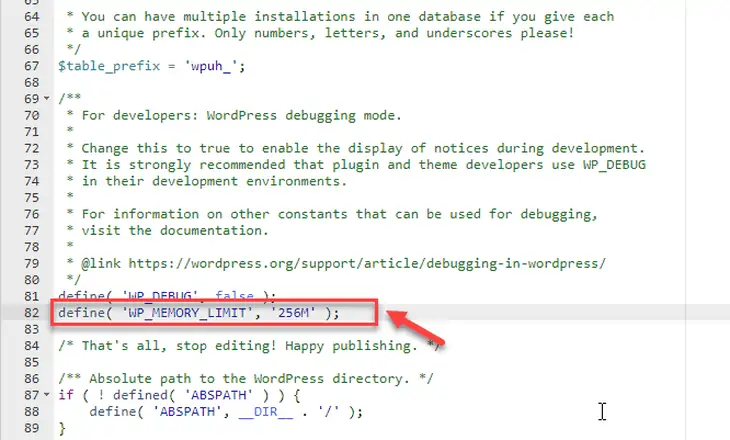
Çoğu web sitesi için 256 MB bellek ayırma yeterlidir.
- Değişiklikleri kaydedin ve düzenleyiciden çıkın.
- Limit hata mesajını almadan önce web sitenizi ziyaret edin ve yapmaya çalıştığınız şeyi yapın.
Hatayı görmüyorsanız, başarıyla çözdünüz demektir. Hatanın devam etmesi durumunda belleği daha da artırın. Birkaç denemeden sonra bile sorunu çözmezse, büyük olasılıkla barındırma sağlayıcınızın sınırına ulaşmış olabilirsiniz.
Böyle bir durumda, aşağıda açıklandığı gibi ikinci yöntemi deneyin:
Yöntem 2: Barındırma Planınızı Yükseltme
wp-config.php dosyasındaki belleği artırdıktan sonra bile bellek sınırı hatasını görmeye devam ediyorsanız, büyük olasılıkla barındırma planı sınırınıza ulaşmışsınızdır.
Her barındırma sağlayıcısı, seçtiğiniz barındırma planı için belirli miktarda kaynak tahsis eder. Bellek sınırlamasını görmek için barındırma sağlayıcınızın panosunu kontrol edebilirsiniz. Barındırma sağlayıcınızla da doğrudan iletişime geçebilirsiniz.
Barındırma planınızın sınırına ulaştığınızı onaylarsanız, daha yüksek bir katmana geçmenizin zamanı gelmiştir. Paylaşılan bir barındırma planı kullanıcısı için bulut barındırmaya veya bir VPS'ye (Sanal Özel Sunucu) geçmek hatayı düzeltebilir. Bu planların her ikisi de paylaşılan barındırma planından daha yüksek kaynaklar tahsis etti.
İşte bugün piyasadaki bazı popüler barındırma sağlayıcıları hakkındaki incelememiz:
- mavi ana bilgisayar
- SiteGround
- Dreamhost
- Bulut yolları
- rüya basın
Bu incelemeler, web siteniz için en iyi barındırma sağlayıcısını ve uygun barındırma planını belirlemenize yardımcı olacaktır.
SSS (Sık Sorulan Sorular)
S. WordPress hafıza limitinizi nasıl kontrol edebilirsiniz?
WordPress bellek sınırınızı aşağıdaki gibi kontrol edebilirsiniz:
• Yönetici kontrol panelinizde oturum açın.
• 'Araçlar'a gidin ve 'Site Sağlığı' seçeneğine tıklayın.
• Sunucu bölümüne ilerleyin.
• Burada sunucunuzun PHP bellek limitini bulabilirsiniz.
S. WordPress'te bellek limiti nasıl değiştirilir/artırılır?
Kök klasörünüzden wp-config.php dosyanızı düzenleyerek WordPress'te bellek sınırını değiştirebilirsiniz. “ define( 'WP_MEMORY_LIMIT', '256M' );” eklemeniz gerekiyor. veya sınır değerini artırın. Bunu nasıl yapacağınızı yukarıdaki bölümde açıkladık. Buna bir bak.
Çözüm
Özellikle nedenini bilmiyorsanız, WordPress'te bir hata mesajı almanın ne kadar sinir bozucu olabileceğini anlıyoruz. Neyse ki, bellek sınırı hatası size sorunun tam olarak ne olduğunu söyler ve böylece çözümü bulmak kolaylaşır.
PHP bellek limiti hatasını düzeltmenin iki yolundan bahsettik. Ayrıca detaylı bilgi için PHP Versiyonu Nasıl Güncellenir kısmına bakabilirsiniz. Bu hatayla ilgili başka sorularınız için aşağıdaki yorum bölümünde bize ulaşın.
